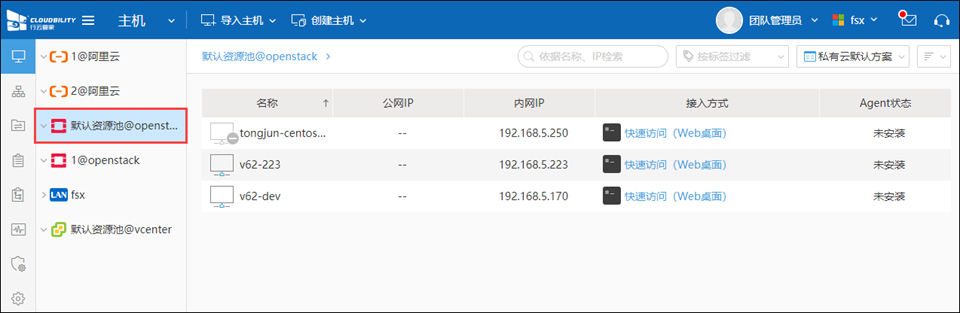一、添加OpenStack云环境
(1)进入到“云管平台”-“资源池”页面,点击“添加云环境”下的“添加私有云环境”;

(2)指定云厂商;
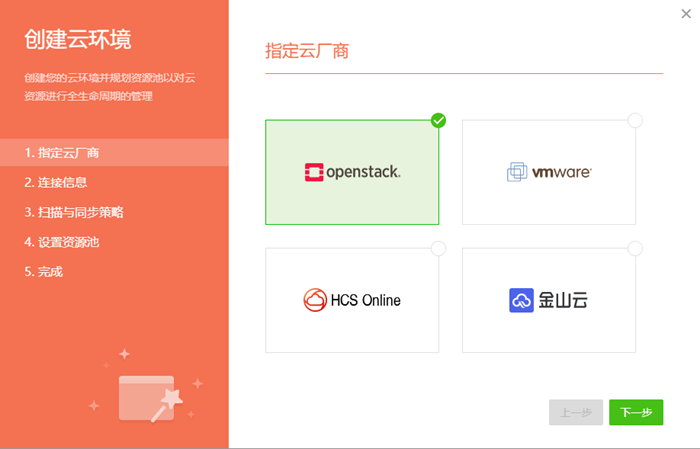
(3)输入连接信息,OpenStack版本支持:对于支持OpenStack keystone V3版本身份认证的OpenStack以及本身是P,Q,R,S,T这几个版本的OpenStack都是支持的。认证地址(auth_url)请填写http://192.168.5.59:5000/v3这种格式,管理员用户ID(admin userId)请填写userId,请不要填写用户名;
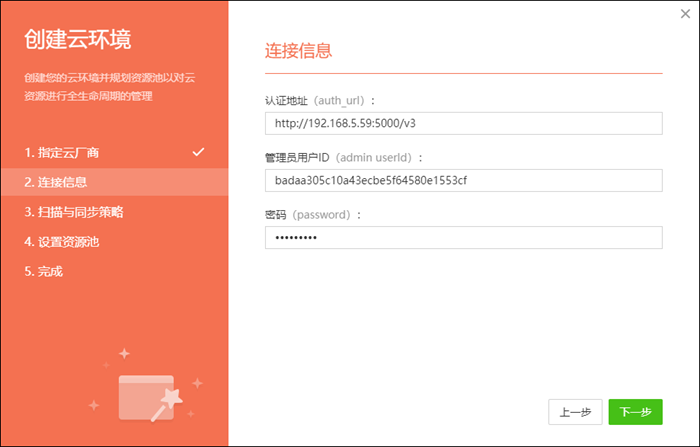
(a)“认证地址(auth_url)”:可以在以下两个地方找到“认证地址”:
- 注意:认证地址后面要带/v3(例如http://192.168.5.59:5000/v3)
登录到您自己的OpenStack网页界面,点击左边栏“项目”里的“访问API”,在该页面点击如图“查看凭据”,把里面的“认证URL”填入到对应的“认证地址”即可。
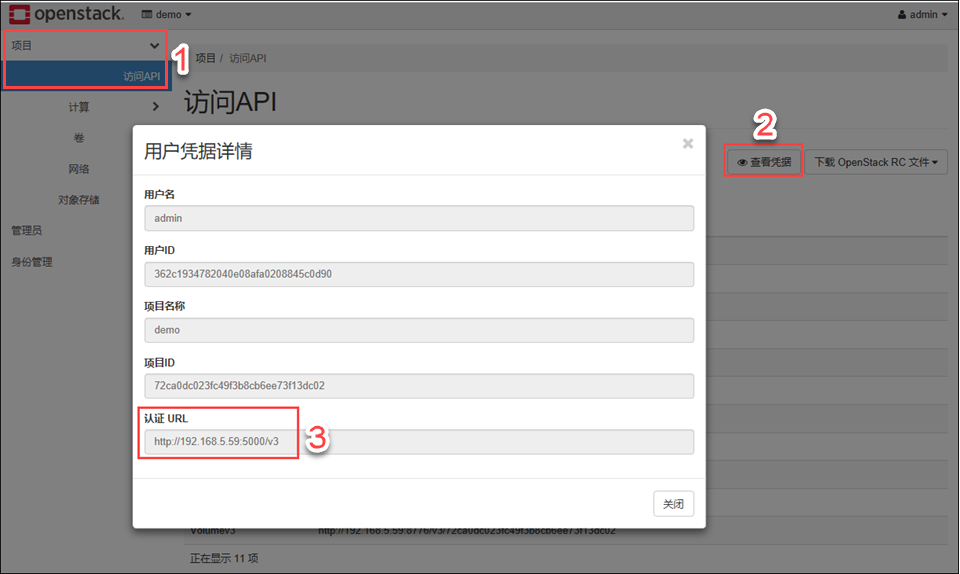
在左边栏“项目”的“访问API”里,我们也可以找到“Identity”这个服务,把他对应的“服务端点”填入到对应的“认证地址”即可。
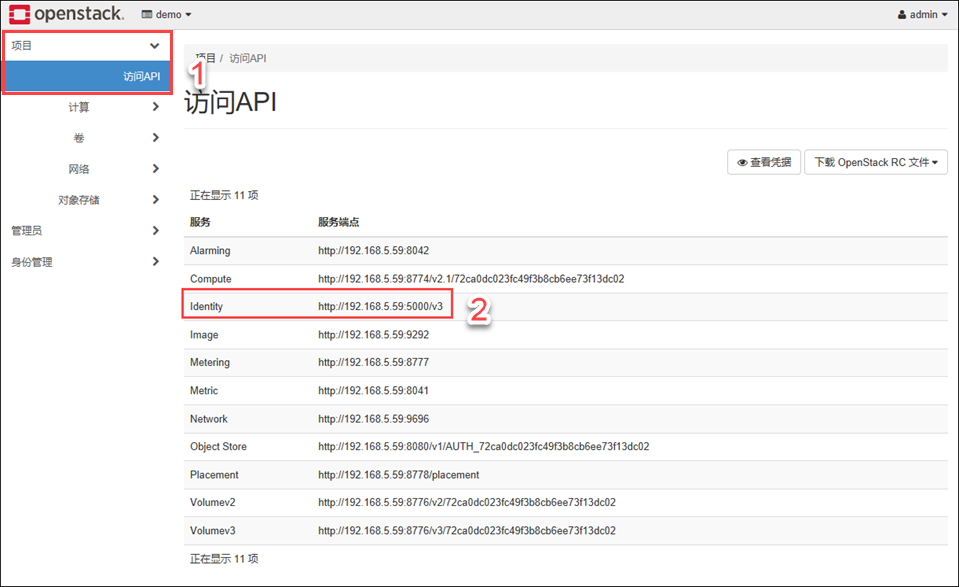
(b)“管理员用户ID(admin userId)”:在左边栏“身份管理”的“用户”里,找到“admin”这个用户名,把他对应的“用户名ID”填入到对应的“管理员用户ID”即可。(注意:不要填写 用户名!)
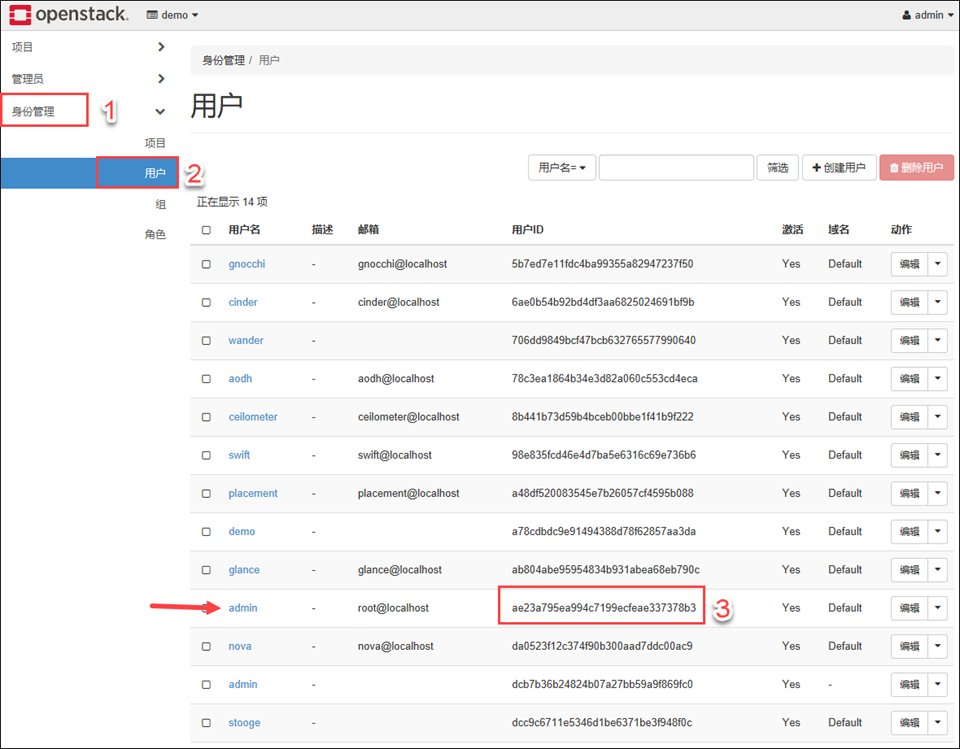
(4)设置扫描与同步策略,设置同步频率,选择域(系统只扫描已勾选中所纳管的资源信息)
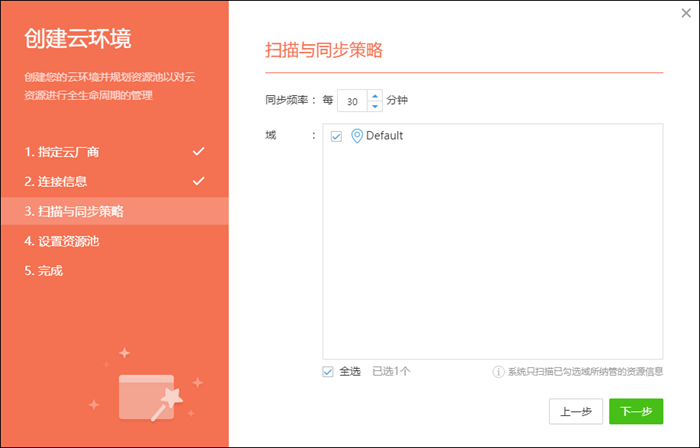
(5)设置资源池,您可将云账号下的计算资源分配到若干个资源池,以起到合理的资源划分的目的。如图,可以添加新的资源池,然后把该云环境的不同区域划分到不同的资源池进行管理;
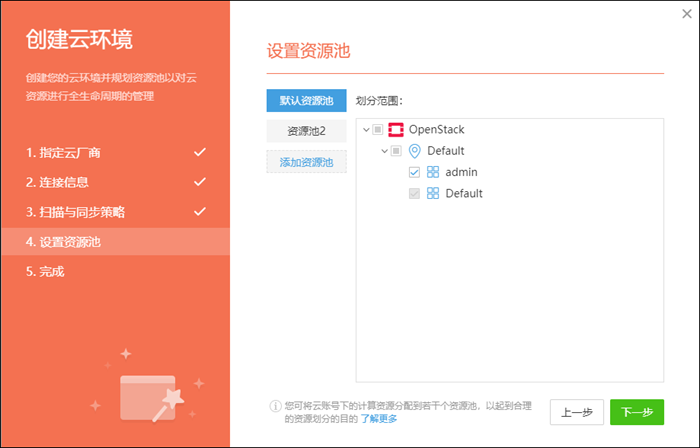
(6)为您新增的云环境设置一个名称;
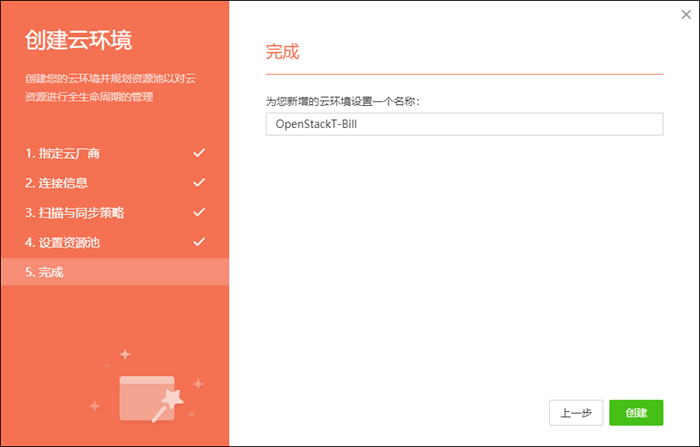
(7)设置同步哪些云资源;
- 注意:云资源的导入受相应配额控制,超出配额的资源将被忽略,不会被导入进平台。
勾选是否自动为资源池同步创建对应的云账户到主机运维菜单(资源运维菜单下)页面;
-
注意:(a)如果勾选了“创建云账户”,将自动为每个资源池中的云资源创建一个用于运维的云账户,请在“资源运维”模块中进行运维管理;
-
注意:(b)同步到云账户中的云资源不会重复计算配额。
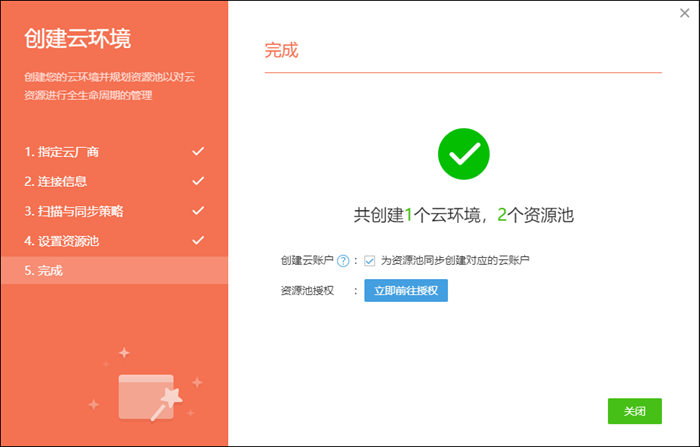
(8)导入后如图,可以看到“vCenter6.7-Bill”这个云环境下有刚设置的资源池;
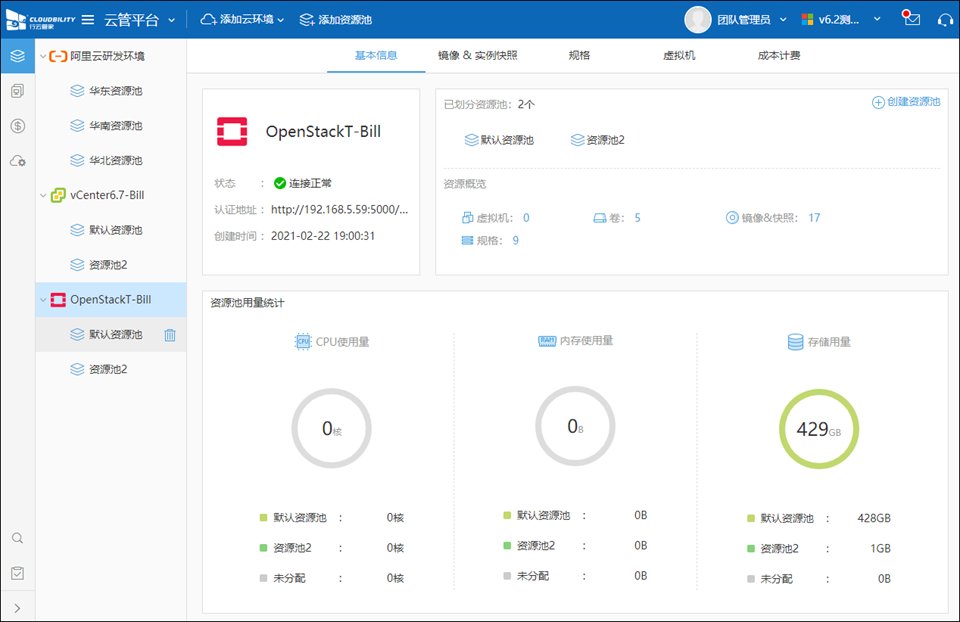
二、为资源池同步创建对应的云账户
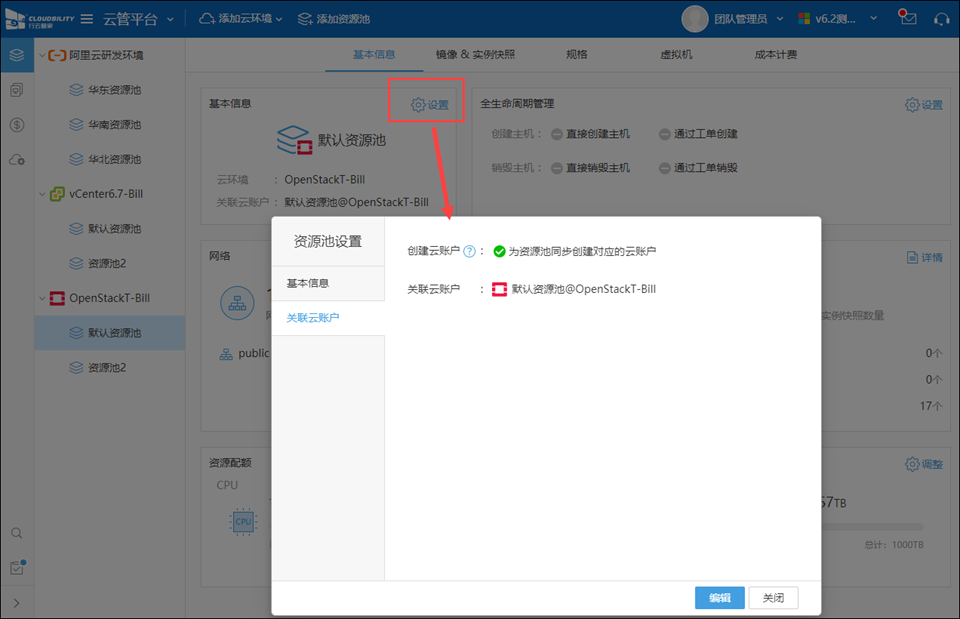
同步后,可以在主机菜单页面看到云环境同步过来生成的云账户;